Kā izveidot kopīgu tīklu. Vietējais tīkls - kas tas ir? Kā izveidot un konfigurēt lokālo tīklu
Vietējais tīkls ir datortīkls, kas apkalpo vairāku datoru lietotājus neliels attālums viens no otra. Tas ir ļoti ērti lietošanai birojā un mājās. Tātad, piemēram, ja mājās ir divi datori, lokālā tīkla iestatīšana starp tiem ļaus pārsūtīt informāciju no viena datora uz citu, izmantojot darba mape bez zibatmiņas diska vai diska, kā arī izmantojiet vienu interneta savienojumu un spēlējiet spēles tīklā. Ietaupījumi un ērtības būs acīmredzami, galvenais ir saprast, kā iestatīt lokālais tīkls. Mēs apskatīsim šo problēmu saistībā ar Windows XP un Windows 7.
Būs nepieciešams:
- divi datori;
- divi tīkla kartes;
- Tīkla kabelis datoru savienošanai, saspiests ar RJ-45 savienotājiem, pazīstams arī kā plākstera vads;
- Slēdzis — nepieciešams, ja tīkla izveidei tiks izmantoti vairāk nekā divi datori.
Kā iestatīt lokālo tīklu operētājsistēmā Windows XP
- Vispirms datoros instalējiet tīkla kartes (parasti šim nolūkam tiek izmantoti PCI savienotāji) un tiem paredzētos draiverus.
- Nākamais solis ir tīkla karšu iestatīšana datoros. Jums kā administratoram jāveic šādas darbības. Dodieties uz iestatījumiem tīkla savienojumi: Sākt - Vadības panelis - Tīkla savienojumi. Pēc tam noklikšķiniet ar peles labo pogu noklikšķiniet ar peli uz "Local Area Connection" un atlasiet "Properties". Tagad jums būs nepieciešams “TCP/IP interneta protokols”, pēc tam noklikšķiniet uz “Properties”. Jūsu priekšā parādīsies logs, jums jānorāda šāda informācija: IP adrese: 192.168.1.X, datoros viņi saliek skaitļus secībā no 1 (1 - pirmais dators, 2 - otrais dators). Katrā datorā ievadiet nepieciešamos skaitļus. Apakštīkla maskai vajadzētu izskatīties šādi: 255.255.255.0
- Tagad mums ir jānodrošina, lai datori varētu piekļūt viens otram. Sadaļā “Network Neighborhood” norādiet vienu un to pašu nosaukumu abiem datoriem darba grupa. Lai to izdarītu, ar peles labo pogu noklikšķiniet uz "Mans dators" un atlasiet "Properties". Jūsu priekšā parādīsies logs "Sistēmas rekvizīti". Izvēlieties "Datora nosaukums", noklikšķiniet uz "Mainīt", iestatiet tādus pašus nosaukumus darba grupai, bet pārliecinieties, ka datoru nosaukumi atšķiras. Pēc tam jums jāapstiprina izmaiņas ("Labi") un jārestartē datori. Pēc pārstartēšanas tie būs tajā pašā tīklā.
- Tagad atliek tikai izveidot savienojumu starp datoriem, izmantojot plākstera vadu.
- Mēs apskatījām, kā iestatīt lokālā tīkla savienojumu operētājsistēmā Windows XP. Lai pārbaudītu savienojumu pirmajā datorā, noklikšķiniet uz "Start" - "Run" un ievadiet "ping 192.168.1.2 -t". Ja redzat atkārtotas rindas “Atbilde no...”, tas nozīmē, ka tīkls darbojas.
Kā iestatīt lokālo tīklu operētājsistēmā Windows 7
Windows 7 mūsdienās ir ļoti populāra operētājsistēma, tāpēc jautājums par to, kā tajā izveidot vietējo tīklu, satrauc daudzus. Tātad sāksim!
Vispirms pārbaudiet darba grupas iestatījumus, jo Windows 7 datori var atrast viens otru, ja vien tiem ir vienāds darba grupas nosaukums. Darba grupas noklusējuma nosaukums ir “Darba grupa”. Ja darba grupu nosaukumi nesakrīt, tad tas ir jālabo, piešķirot tām vienādus nosaukumus.
- Atveriet šo: Sākt - Mans dators - Rekvizīti. Atrodiet "Datora nosaukums" un, ja nepieciešams, mainiet darba grupas nosaukumu. Lai mainītu, jums jāizvēlas "Mainīt" šeit varat ievadīt jebkuru datora nosaukumu.
- Ar nosacījumu, ka tīkla kabelis ir pievienots iepriekš Windows instalācijas 7, tīklam ir jāidentificē sevi. Ja tas netiek atrasts, mēģiniet restartēt datoru. Ja pēc tam tīkls netiek atrasts, jums tas būs jāinstalē manuāli. Nākamajos punktos mēs apskatīsim, kā to izdarīt.
- Dodieties uz “Tīkla savienojums”, atrodiet “Tīkls un internets”, pēc tam “Tīkla centrs” un “Skatīt uzdevumu un tīkla statusu”.
- Atlasiet tīkla karti, ar peles labo pogu noklikšķiniet uz tās tīkla kartes ikonas un atlasiet Rekvizīti.
- Jūsu priekšā parādīsies logs, noklikšķiniet uz “Internet Protocol version four (TCP/IP v4)”. Tālāk tiks atvērts logs, tāpat kā operētājsistēmā Windows XP, kurā jāiestata visi nepieciešamie iestatījumi. IP adrese un apakštīkla maska ir konfigurētas tāpat kā operētājsistēmā Windows XP.
Lūk, kā iestatīt lokālo tīklu starp datoriem Windows sistēma 7.
Nepieciešamība izveidot lokālo tīklu rodas, ja vēlaties savienot vairāk nekā divus datorus. Lai strādātu kopā, ir nepieciešams vietējais tīkls koplietotie faili, ar vienu printeri, skeneri utt. Šajā rakstā mēs detalizēti aplūkosim vietējā tīkla izveidi.
Kā izveidot vietējo tīklu?
Materiāli un instrumenti:
- Testētājs
- Rulete
Tehnoloģija lokālā tīkla izveidei
Sagatavojiet diagrammu, kas parādīs, kur atrodas visi jūsu nākamā lokālā tīkla datori, slēdzis un serveris.
Izmēriet attālumu starp datoru un strāvas kontaktligzdu vai slēdzi.
Katram datoram sagatavojiet atbilstoša garuma plākstera vadus.
Savienojiet datoru un strāvas kontaktligzdu, izmantojot sagatavoto plākstera vadu. Katram datoram ir savienotājs, kas īpaši paredzēts plākstera vadam.
Ieslēdziet datoru.
Kad dators ieslēgsies, redzēsiet, ka LED blakus savienotājam kļūst zaļš vai oranžs. Tas nozīmē, ka plākstera vads ir pievienots pareizi.
Atkārtojiet līdzīgas savienojuma darbības pārējiem datoriem topošajā lokālajā tīklā.
Tātad, esat pabeidzis datoru pievienošanu. Bet vietējā tīkla izveide tikai sākas. Lai datori varētu “redzēt” viens otru, katrs dators ir jākonfigurē programmatiski. Piemēram, mēs izmantosim peer-to-peer tīklu, t.i. "darba grupa".
Pārejiet pie tīkla kartes iestatīšanas. Sākt - Iestatījumi - Vadības panelis - Tīkla savienojumi - Vietējie savienojumi.

Ar peles labo pogu noklikšķiniet uz ikonas “Local Area Connection”. Parādīsies izvēlne.
Izvēlieties "rekvizīti". Parādīsies iestatījumu logs.
Atlasiet komponentu “Internet Protocol TCP\IP” un noklikšķiniet uz pogas “Properties”.
Atzīmējiet izvēles rūtiņu “Izmantot šādu adresi”.
Sastādiet IP adresi (192.168.0.100). Apakštīkla maska tiks iestatīta automātiski un izskatīsies šādi: (255.255.255.0).
Noklikšķiniet uz pogas "OK".
Vēlreiz noklikšķiniet uz "OK".
Viss, kas jums jādara, ir jāievada dators vienādranga tīklā. Dodieties uz iestatījumiem. Sākt - Iestatījumi - Vadības panelis - Sistēma - Cilne "Datora nosaukums" - poga "Mainīt".
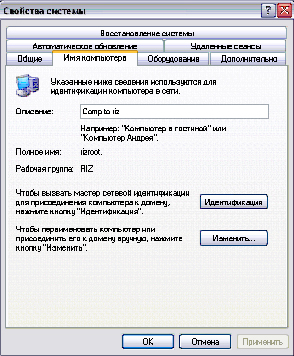
Ievadiet datora nosaukumu (obligāti ar latīņu burtiem, var izmantot tikai burtus un ciparus).
Atzīmējiet izvēles rūtiņu “ir darba grupas dalībnieks”.
Izdomājiet darba grupas nosaukumu un ievadiet to latīņu valodā darba grupas nosaukuma laukā.
Noklikšķiniet uz pogas "OK".
Vēlreiz noklikšķiniet uz "OK". Sistēma liks jums atsāknēt, lai izmaiņas stātos spēkā.
Piekrītiet un restartējiet.
Apsveicam, jūs esat pievienojis savu pirmo datoru savai darba grupai. Lai izveidotu lokālo tīklu, veiciet līdzīgas darbības pārējiem datoriem, izvēloties katram unikālu nosaukumu, atšķirīgu IP adresi no citiem (t.i., 192.168.0.100 - 192.168.0...).
Svarīgi! Katra vietējā tīkla datora iestatījumos ir jānorāda viens un tas pats darba grupas nosaukums.
Vietējā tīkla izveide ir pabeigta.
Šodien nevienu nepārsteigsi ar 2 klātbūtni personālajiem datoriem tajā pašā mājā. Un, ja vienā mājā ir divi datori, tie ir jāsavieno viens ar otru, izmantojot vietējo tīklu, lai ātri un ērti piekļūtu.
Un, ja jums pieder divi personālie datori, kuros darbojas sistēma, izveidojiet tiem lokālo tīklu. Šajā rakstā jūs uzzināsit, izmantojot skaidru piemēru iestatiet lokālo tīklu operētājsistēmā Windows 7 starp vairākiem datoriem vai klēpjdatoriem.
Windows 7 lokālā tīkla iestatīšana starp diviem datoriem
Lai varētu tieši savienot datoru, izmantojot vietējo tīklu, divos datoros ir jābūt tīkla kartēm. IN mūsdienu datori tīkla karte jau ir iebūvēta mātesplatēm, un vēl jo vairāk klēpjdatoros. Nepieciešami arī divi tīkla kabeļi, kuru galiem jābūt saspiestiem saskaņā ar shēmu “dators - maršrutētājs”.
Divu kabeļu un maršrutētāja klātbūtne ir nepieciešama normālai lokālā tīkla un datora mājas grupas darbībai. Galu galā, ja jūs vienkārši savienojat divus datorus tieši ar vienu kabeli, jūsu izveidotais tīkls pēc pārstartēšanas netiks identificēts.
Pirms sākat veidot un , jums ir jāpārliecinās, vai datorā ir tīkla kartēm nepieciešamie draiveri. Ja draiveri jau ir instalēti, sāciet savienot kabeļus ar datoru un maršrutētāju. Tagad vienkārši pagaidiet, līdz savienojuma identifikācija ir pabeigta.
Tagad jums jāizlemj, kurš no diviem datoriem būs galvenais. Tagad galvenajā datorā dodieties uz Vadības panelis - Tīkls un internets - Tīkla un koplietošanas centrs un dalīta piekļuve.
jūsu jauns tīkls automātiski tiks piešķirts publisks statuss. Jums ir jāmaina statuss uz Sākums. Lai to izdarītu, jums jānoklikšķina uz "Mājas grupa" un apakšējā kreisajā stūrī dodieties uz lapu, kurā redzēsit, ka sistēma nevarēja savienot jūsu datoru ar mājas grupa. Noklikšķiniet uz "Kas ir tīkla atrašanās vieta?"
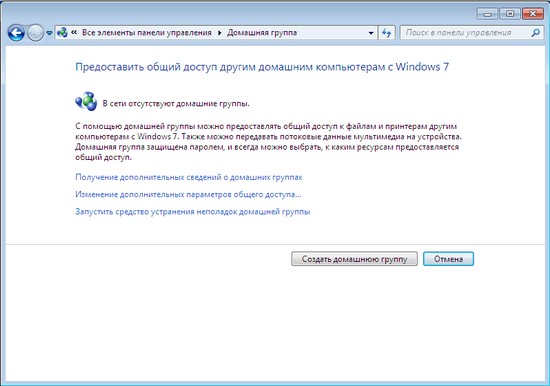
Šeit atlasiet “Mājas tīkls” un pagaidiet, līdz izveidojat savienojumu ar tīklu un lietojat jaunos iestatījumus. Pēc tam jums ir jāatlasa elementi, kuriem vēlaties nodrošināt piekļuvi no otrā datora. Noklikšķiniet uz "Tālāk". Pierakstiet sistēmas ģenerēto paroli un noklikšķiniet uz "Pabeigt".
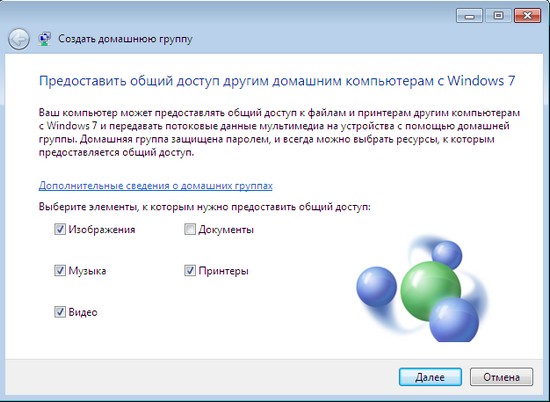
Tagad jūsu priekšā tiks atvērts logs "Mainīt mājas grupas iestatījumus", kurā jums jāiet uz "Mainīt papildu koplietošanas iestatījumus".
Izvērsiet “Mājas vai darbs” un iestatiet visu marķieru pozīciju uz pirmo vienumu.
Apsveicam, jūs esat izveidojis mājas grupu galvenajā datorā, tagad jums ir jāpievieno grupai otrs dators.
Otrā datora pievienošana mājas grupai
Otrajā datorā jums jāiet uz “Tīkla un koplietošanas centrs” un jānoklikšķina uz “Mājas grupa”:
Apsveicam, jūsu mājas tīkls gatavs. Tīkla stāvokli varat pārbaudīt, dodoties uz tīkla vadības centru, kur redzēsit ziņojumu, kurā norādīts, ka jūsu tīklam ir mājas statuss.
Ja kaut kas noiet greizi, jums jāsazinās ar specializētu servisu.
Tagad par ātra piekļuve no pirmā datora uz otro, sākuma izvēlnē ir jāatver “Mājas grupa” vai “Tīkls”, kur varat redzēt ar personīgo mājas grupu savienoto datoru nosaukumus. Pārejot uz attēliem šajā datorā, jums būs piekļuve koplietotajām mapēm.
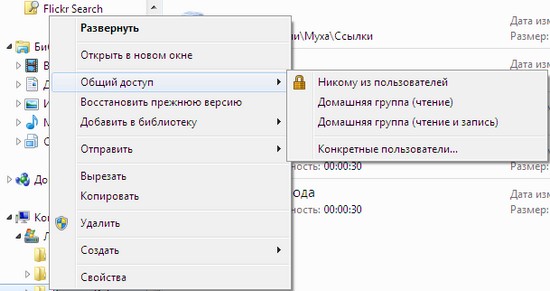
Lai koplietotu jebkuru mapi ar citu datoru, jums jāiet uz vajadzīgās mapes konteksta izvēlni un cilnē Koplietošana jāaktivizē izvēles rūtiņa Kopīgot. Starp citu, vai jūs zināt, ka Windows 9 izlaišanas datums jau ir zināms? Mēs noteikti jums pateiksim, kā izveidot vietējo tīklu jaunā operētājsistēma kad tas jau ir instalēts.
Bieži rodas problēma, kā pārsūtīt failus no viena datora uz citu? Var izmantot dažādus zibatmiņas diskus, diskus u.c., taču ērtākais un ātrā veidā ir tīkla izveide.
Apskatīsim, kā ātri izveidot tīklu starp diviem datoriem, izmantojot Windows XP un Windows Vista/7. Datora un klēpjdatora iestatījumos nav atšķirības.
Lai organizētu failu koplietošanu, vispirms ir jāizveido tīkls starp ierīcēm un pēc tam jāiestata koplietošana.
Lai pārsūtītu failus, ērtākais un ātrākais veids ir izveidot savienojumu, izmantojot tīkla kabeli. Tīkla kabeļi RJ45 tīkla izveidei var būt tiešs vai Crossover.
Mums vajag krustenisko kabeli. To var iegādāties veikalā vai pagatavot pats. Vēlamo kabeli ir viegli atšķirt, ja saliekat viena kabeļa galus kopā, tad krustojuma kabeļa savienotāja iekšpusē esošajiem krāsu marķējumiem nevajadzētu sakrist.

Ir vērts atzīmēt, ka mūsdienu tīkla kartes spēj automātiski noteikt kabeļa veidu un pielāgoties tam. Citiem vārdiem sakot, ja jums nav krustojuma kabeļa, varat izmantot taisnu kabeli. Ar lielu varbūtības pakāpi tīkls darbosies.
Ja kāda iemesla dēļ nav iespējams izmantot vadu tīklu, varat izveidot bezvadu Wi-Fi. Piekļuves iestatīšanas procedūra ir līdzīga.
Kad esam izņēmuši RJ45 kabeli, pievienojiet to tīkla savienotājiem. Ja viss ir kārtībā, vajadzētu iedegties zaļajām gaismām pie savienotāja.

Ja jūsu gaismas neiedegas, rīkojieties šādi:
1) Pārbaudiet, vai vispār ir gaismas un vai ierīces ir ieslēgtas
2) Pārbaudiet, vai saskarnes ir iespējotas sadaļā Tīkla savienojumi
3) Pārbaudiet kabeli. Mēs pievēršam uzmanību tam, kādā secībā notiek savienotāja vadi un vai nav bojāts pats RJ45 kabelis.
Tīkla iestatīšana starp diviem datoriem.
Tīkla iestatīšana operētājsistēmā Windows XP
Dodieties uz Vadības panelis -> Tīkla savienojumi

Noklikšķiniet uz Izveidot savienojumu ar vietējo tīklu. Ievērojiet, ka savienojums saka Connected. Ar peles labo pogu noklikšķiniet un noklikšķiniet uz Properties.
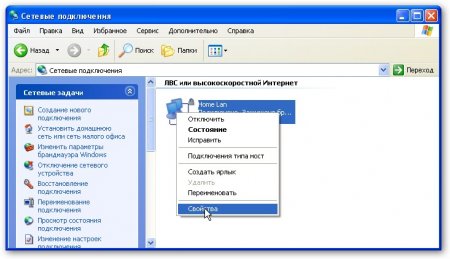
Atlasiet interneta protokolu (TCP/IP) un noklikšķiniet uz Properties
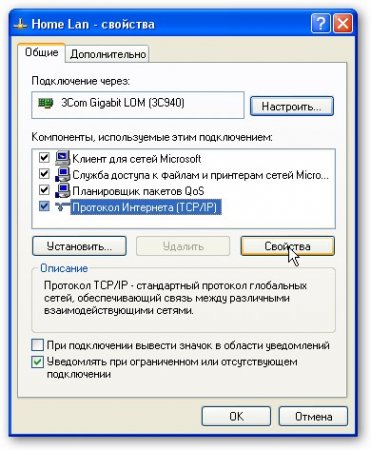
Noklikšķiniet uz Labi. Tīkla iestatīšana vienā ierīcē (personālajā datorā vai klēpjdatorā) ir pabeigta.
Apskatīsim, kā tīkls tiks konfigurēts operētājsistēmā Windows Vista/7.
Tīkla iestatīšana operētājsistēmā Windows Vista/7
Dodieties uz Vadības panelis -> Tīkla un koplietošanas centrs -> Pārvaldīt tīkla savienojumus.

Ar peles labo pogu noklikšķiniet uz vietējā tīkla savienojuma un dodieties uz Properties:


Mēs norādām IP adresi. Varat norādīt jebkuru diapazonu 192.168.xxx.xxx. Galvenais, lai tie neatkārtotos divos datoros. Tas ir, ja vienā tas ir 192.168.1.1, tad otrā tas ir 192.168.1.2. Ja vienā tas ir 192.168.100.10, tad otrajā tas ir 192.168.100.20.
Tam vajadzētu izskatīties apmēram šādi:

Tagad dosimies uz Tīkla un koplietošanas centru un apskatīsim mūsu tīklu. Tam jābūt privātam. Ja tā nav, noklikšķiniet uz Iestatījumi.


Noklikšķiniet uz Aizvērt:

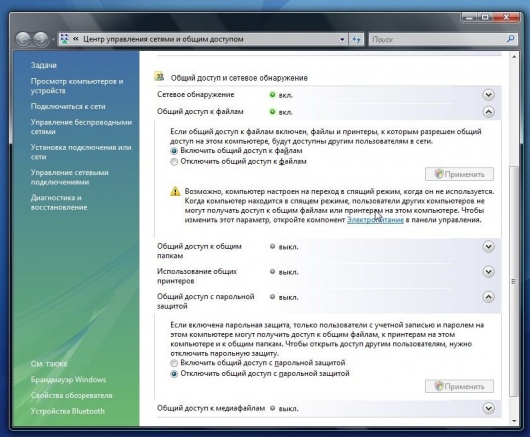
Tas arī viss. Esam pabeiguši tīkla iestatīšanu operētājsistēmā Vista/7. Tagad pāriesim pie koplietošanas iestatīšanas.
Koplietošanas iestatīšana operētājsistēmā Windows XP
Vispirms dodieties uz Rīki -> Mapes opcijas:
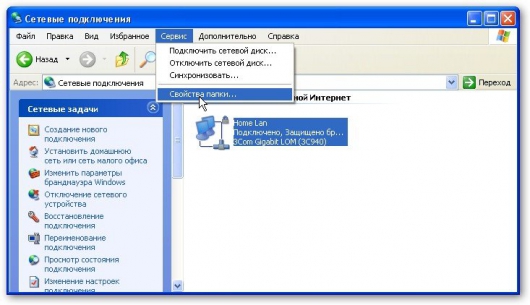
Cilnē Skats iespējojiet vienkāršu failu koplietošanu:
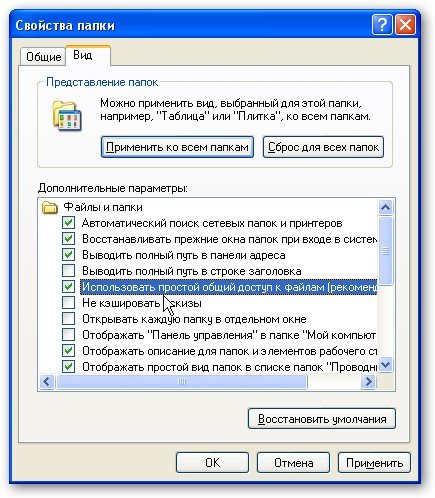

Noklikšķiniet uz pogas Mainīt cilnē Datora nosaukums un ievadiet darba grupas nosaukumu.
Diviem datoriem tīklā ir jābūt vienādam darbgrupas nosaukumam.
Tajā pašā cilnē varat norādīt tīklā esošā datora nosaukumu.

Tagad dodieties uz Mans dators un noklikšķiniet uz mapes, kurai vēlaties nodrošināt piekļuvi no tīkla, un izvēlnē atlasiet Koplietošana un drošība... Manā piemērā es atveru vispārēju piekļuvi visam D:\ nodalījumam, tas ir, , citā datorā tiks parādīts viss pirmā nodalījuma D:\ nodalījums (kuram tika atvērta piekļuve)
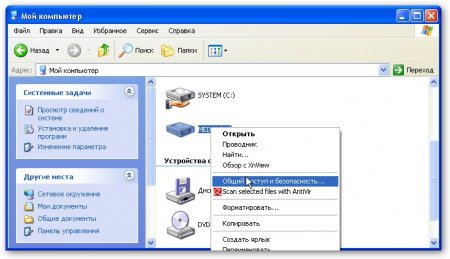
Noklikšķiniet uz brīdinājuma:
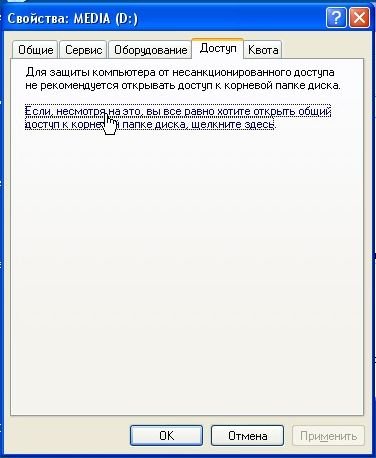
Mēs norādām koplietotā resursa nosaukumu un atļaujam (vai neatļaujam) modificēt failus tīklā:

Tas arī viss...
Koplietošanas iestatīšana operētājsistēmā Windows 7
Vispirms dodieties uz Vadības panelis -> Mapes opcijas un atzīmējiet izvēles rūtiņu:
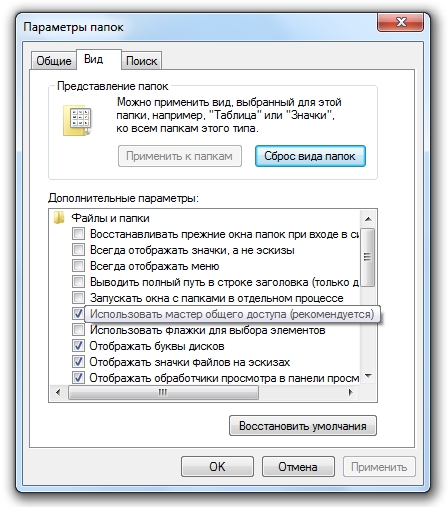

Noklikšķiniet uz Mainīt:
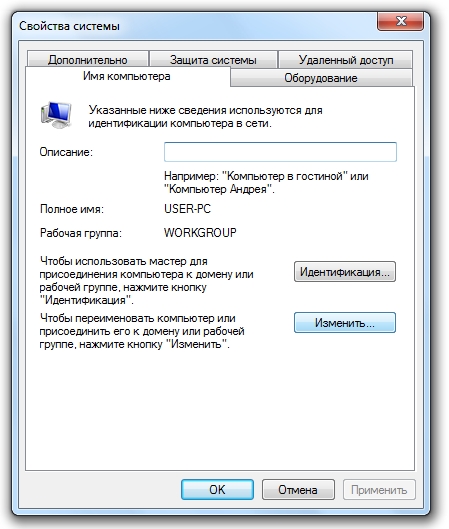
Ievadiet datora un darba grupas nosaukumu. Darba grupas nosaukumam ir jābūt vienādam visos tīkla datoros:

Tagad dodieties uz Dators un noklikšķiniet uz mapes, kurai vēlaties nodrošināt piekļuvi no tīkla, un izvēlnē atlasiet Koplietošana... Manā piemērā es koplietoju visu D:\ nodalījumu, tas ir, citā datorā visu D nodalījums tiks parādīts :\ pirmais (kur tika atvērta piekļuve)
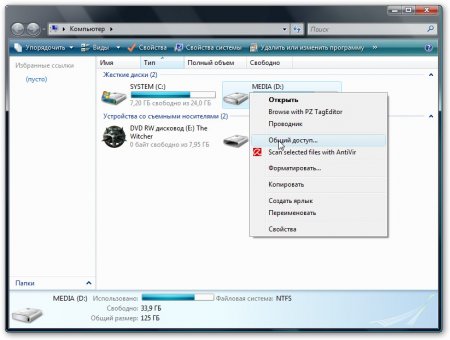
Noklikšķiniet uz Papildu piekļuves iestatījumi:
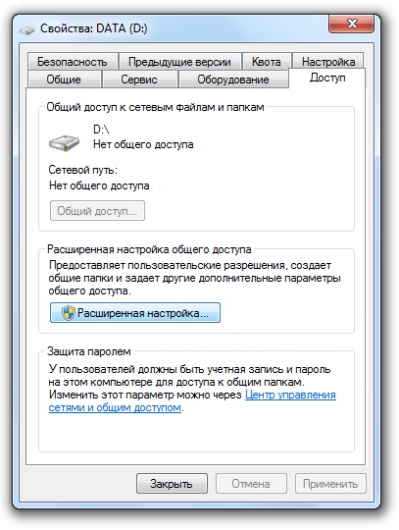
Norādiet koplietojuma nosaukumu un noklikšķiniet uz Atļaujas.

Šajā cilnē mēs varam norādīt, kuri lietotāji varēs atvērt un mainīt failus šo datoru no tīkla:

Tam vajadzētu izskatīties šādi:

Kopīgošana operētājsistēmā Windows Vista/7 ir pabeigta.
Kā piekļūt koplietotajiem resursiem citā datorā
Kad esat iestatījis tīklu un failu koplietošanu, jūs jau varat pārsūtīt failus no viena datora uz citu.
Lai to izdarītu, atveriet Datoru un adreses joslā ievadiet \\datora_nosaukums\. Piemēram: \\ASPIRE\ vai \\Athlon\. Varat arī izmantot Network Neighborhood vai Network. Ja tas nedarbojas, varat ievadīt cita tīkla datora IP adresi:
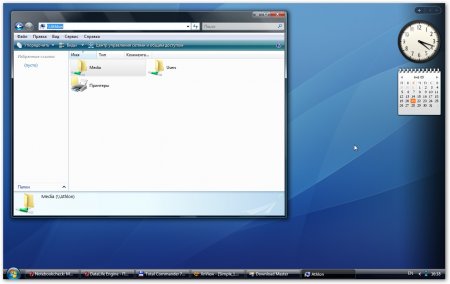
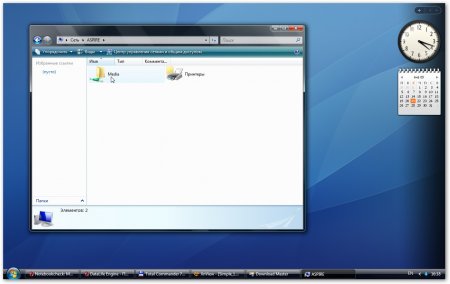
Ja jums pastāvīgi jāstrādā ar koplietotiem failiem, kas atrodas citā datorā, ar peles labo pogu noklikšķiniet uz koplietotās mapes un atlasiet Kartēt tīkla disku. Šajā gadījumā mape ar failiem citā datorā parādīsies kā nodalījums (disks)
Savienojums caur maršrutētāju
Mēs organizējām vienkāršākais tīkls starp diviem datoriem. Ja tīklam jāpievieno vairāk nekā divi datori, veikalā jāiegādājas maršrutētājs. Maršrutētājs savieno vairākus datorus ar tīklu un ļauj izmantot vienu interneta savienojumu visiem datoriem.
Lai pievienotu maršrutētāju, mēs izmantojam taisnu RJ45 kabeli, nevis šķērsvadu.

Maršrutētājs izveido savienojumu ar internetu, izmantojot WAN savienotāju. Atlikušie aizmugurējās sienas savienotāji ir LAN, mēs pievienojam tiem katru PC1-2-3-PC4 atsevišķi ar taisnu RJ45 kabeli:

Maršrutētāju iestatīšana ir detalizēti aprakstīta modeļa ražotāja rokasgrāmatā.
Vispārīgie soļi ir šādi:
1. WAN parametros norādām datus no InterZet sniedzēja līguma - statiskā IP tipa.
2. LAN parametros atlasiet dinamisko IP veidu, tas ir, katram pievienotajam datoram automātiski tiks piešķirta adrese.

3. Iestatiet Windows XP/Vista/7, kā aprakstīts iepriekš.
Atlasiet interneta protokola versiju 4 (TCP/IP) un noklikšķiniet uz Properties:


Atlasiet Iegūt IP adresi automātiski un noklikšķiniet uz Labi.
Mēs atkārtojam atlikušos koplietošanas iestatījumus atlasītajai sistēmai Windows.
Iespējamo problēmu risināšana
Ja nevarat piekļūt failiem citā datorā, rīkojieties šādi:

1) Pārbaudiet, vai tīkla savienojums darbojas, vai deg indikatori.
2) Palaist Komandrinda un ievadiet komandu ping cita tīkla datora IP adrese. Piemēram, ping 192.168.1.1.
Ja jums ir ping (0% zudums), tad jums ir jāpārbauda koplietošanas iestatījumi, pretējā gadījumā pārbaudiet tīkla savienojumu un ugunsmūra iestatījumus.
